Apple の画面を常にオンにするように設定する方法、iPhone の画面を常にオンにする方法
新しい iPhone を初めて入手すると、画面の自動ロックのデフォルト設定により、30 秒間操作がないと画面がオフになります。
これは、特に他の人があなたの携帯電話を使用していて、ロックを解除するために何度も携帯電話をあなたに渡さなければならない場合に、面倒になることがあります。
iPhone を頻繁に使用すると、画面がオンのままになります。ただし、タイマーなどの一部の機能は iPhone ではアクティビティとしてカウントされないため、画面が自動的に暗くなります。残り時間を知りたい場合は、画面設定を調整しないと表示されません。
幸いなことに、iPhone の画面タイムアウトを調整して、画面の持続時間を長くすることができます。 iPhone で画面のタイムアウトを変更する方法は次のとおりです。
iPhone の画面をより長くオンにしておくために、自動ロック設定を変更できます。 iPhone の画面を 30 秒、数分、または永久にオンにしておくように設定できます。自動ロックを「なし」に設定すると、画面は常に起動したままになります。
iPhone の画面を常にオンにしておく方法
自動ロック設定を変更して、数回タップするだけで画面をオフにすることができます。
1. iPhone で設定アプリを開きます。
2. 下にスクロールして、「ディスプレイと明るさ」をタップします。
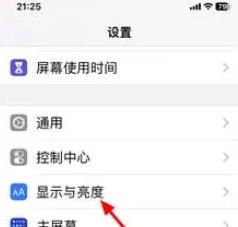
「ディスプレイと明るさ」をクリックします。
3. ディスプレイと明るさの設定で、[自動ロック] をクリックします。
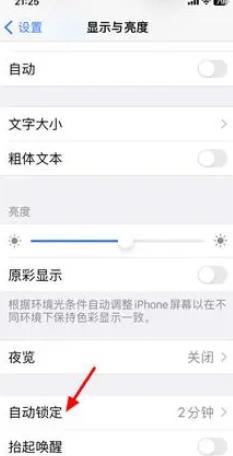
クイックヒント: 自動ロック オプションがグレー表示になっている場合は、iPhone が低電力モードになっているため、その機能を無効にする必要があります。
4. 最後に iPhone に触れてから画面を表示し続ける時間を選択します。オプションには、30 秒、1 ~ 5 分、およびなしが含まれます。 「なし」を選択すると、サイドボタンを押して手動でオフにしない限り、画面は常にロック解除されたままになり、起動したままになります。
iPhone をスリープ状態にしておく時間を選択します。
注: 何らかの理由で [しない] オプションが表示されない場合は、iPhone が組織、学校、またはその他の管理者によって管理されている可能性があります。このような場合、詳細について管理者に問い合わせる必要があります。
短期間の理由で iPhone の画面が常にオンになるように設定した場合は、完了したら忘れずに自動ロックに戻してください。携帯電話を「なし」設定のままにしておくと、バッテリーがすぐに消耗し、携帯電話を手に取った人が誰でもアプリにアクセスできるようになります。
Apple が iPhone やその他のデバイスに自動ロックを追加する理由は、バッテリー寿命を延ばし、データを安全に保つためです。画面が常にオンになるように設定している場合は、必ず携帯電話から目を離さず、定期的に充電してください。外出時にはモバイルバッテリーパックを持参することを検討してください。
絶対にロックしない代わりに、携帯電話を自動的にロックするまでの最大時間 (5 分) に設定します。これにより、バッテリー電力を維持しながら、携帯電話のロックを頻繁に解除する手間が省けます。
以上がApple の画面を常にオンにするように設定する方法、iPhone の画面を常にオンにする方法の詳細内容です。詳細については、PHP 中国語 Web サイトの他の関連記事を参照してください。

ホットAIツール

Undresser.AI Undress
リアルなヌード写真を作成する AI 搭載アプリ

AI Clothes Remover
写真から衣服を削除するオンライン AI ツール。

Undress AI Tool
脱衣画像を無料で

Clothoff.io
AI衣類リムーバー

AI Hentai Generator
AIヘンタイを無料で生成します。

人気の記事

ホットツール

メモ帳++7.3.1
使いやすく無料のコードエディター

SublimeText3 中国語版
中国語版、とても使いやすい

ゼンドスタジオ 13.0.1
強力な PHP 統合開発環境

ドリームウィーバー CS6
ビジュアル Web 開発ツール

SublimeText3 Mac版
神レベルのコード編集ソフト(SublimeText3)

ホットトピック
 7554
7554
 15
15
 1382
1382
 52
52
 83
83
 11
11
 28
28
 96
96
 新しいカメラ、A18 Pro SoC、大きな画面を備えた iPhone 16 Pro および iPhone 16 Pro Max 公式
Sep 10, 2024 am 06:50 AM
新しいカメラ、A18 Pro SoC、大きな画面を備えた iPhone 16 Pro および iPhone 16 Pro Max 公式
Sep 10, 2024 am 06:50 AM
Apple はついに、新しいハイエンド iPhone モデルのカバーを外しました。 iPhone 16 Pro と iPhone 16 Pro Max には、前世代のものと比較して大きな画面が搭載されています (Pro では 6.3 インチ、Pro Max では 6.9 インチ)。強化された Apple A1 を入手
 iPhone の部品アクティベーション ロックが iOS 18 RC で発見 — ユーザー保護を装って販売された修理権利に対する Apple の最新の打撃となる可能性がある
Sep 14, 2024 am 06:29 AM
iPhone の部品アクティベーション ロックが iOS 18 RC で発見 — ユーザー保護を装って販売された修理権利に対する Apple の最新の打撃となる可能性がある
Sep 14, 2024 am 06:29 AM
今年初め、Apple はアクティベーション ロック機能を iPhone コンポーネントにも拡張すると発表しました。これにより、バッテリー、ディスプレイ、FaceID アセンブリ、カメラ ハードウェアなどの個々の iPhone コンポーネントが iCloud アカウントに効果的にリンクされます。
 iPhoneの部品アクティベーションロックは、ユーザー保護を装って販売されたAppleの修理権に対する最新の打撃となる可能性がある
Sep 13, 2024 pm 06:17 PM
iPhoneの部品アクティベーションロックは、ユーザー保護を装って販売されたAppleの修理権に対する最新の打撃となる可能性がある
Sep 13, 2024 pm 06:17 PM
今年初め、Apple はアクティベーション ロック機能を iPhone コンポーネントにも拡張すると発表しました。これにより、バッテリー、ディスプレイ、FaceID アセンブリ、カメラ ハードウェアなどの個々の iPhone コンポーネントが iCloud アカウントに効果的にリンクされます。
 gate.ioトレーディングプラットフォーム公式アプリのダウンロードとインストールアドレス
Feb 13, 2025 pm 07:33 PM
gate.ioトレーディングプラットフォーム公式アプリのダウンロードとインストールアドレス
Feb 13, 2025 pm 07:33 PM
この記事では、gate.ioの公式Webサイトに最新のアプリを登録およびダウンロードする手順について詳しく説明しています。まず、登録情報の記入、電子メール/携帯電話番号の確認、登録の完了など、登録プロセスが導入されます。第二に、iOSデバイスとAndroidデバイスでgate.ioアプリをダウンロードする方法について説明します。最後に、公式ウェブサイトの信頼性を検証し、2段階の検証を可能にすること、ユーザーアカウントと資産の安全性を確保するためのリスクのフィッシングに注意を払うなど、セキュリティのヒントが強調されています。
 複数のiPhone 16 Proユーザーがタッチスクリーンのフリーズ問題を報告、おそらくパームリジェクションの感度に関連している
Sep 23, 2024 pm 06:18 PM
複数のiPhone 16 Proユーザーがタッチスクリーンのフリーズ問題を報告、おそらくパームリジェクションの感度に関連している
Sep 23, 2024 pm 06:18 PM
Apple の iPhone 16 ラインナップのデバイス (具体的には 16 Pro/Pro Max) をすでに入手している場合は、最近タッチスクリーンに関する何らかの問題に直面している可能性があります。希望の光は、あなたは一人ではないということです - レポート
 ANBIアプリの公式ダウンロードv2.96.2最新バージョンインストールANBI公式Androidバージョン
Mar 04, 2025 pm 01:06 PM
ANBIアプリの公式ダウンロードv2.96.2最新バージョンインストールANBI公式Androidバージョン
Mar 04, 2025 pm 01:06 PM
Binance Appの公式インストール手順:Androidは、ダウンロードリンクを見つけるために公式Webサイトにアクセスする必要があります。すべては、公式チャネルを通じて契約に注意を払う必要があります。
 PHPを使用してAlipay EasySDKを呼び出すときの「未定義の配列キー」「サイン」「エラー」の問題を解決する方法は?
Mar 31, 2025 pm 11:51 PM
PHPを使用してAlipay EasySDKを呼び出すときの「未定義の配列キー」「サイン」「エラー」の問題を解決する方法は?
Mar 31, 2025 pm 11:51 PM
問題の説明公式コードに従ってパラメーターを記入した後、PHPを使用してAlipay EasySDKを呼び出すとき、操作中にエラーメッセージが報告されました。
 Beats が電話ケースをラインナップに追加:iPhone 16 シリーズ用の MagSafe ケースを発表
Sep 11, 2024 pm 03:33 PM
Beats が電話ケースをラインナップに追加:iPhone 16 シリーズ用の MagSafe ケースを発表
Sep 11, 2024 pm 03:33 PM
Beats は Bluetooth スピーカーやヘッドフォンなどのオーディオ製品を発売することで知られていますが、驚きと形容するのが最も適切なことで、Apple 所有の会社は iPhone 16 シリーズを皮切りに電話ケースの製造に進出しました。ビートiPhone




